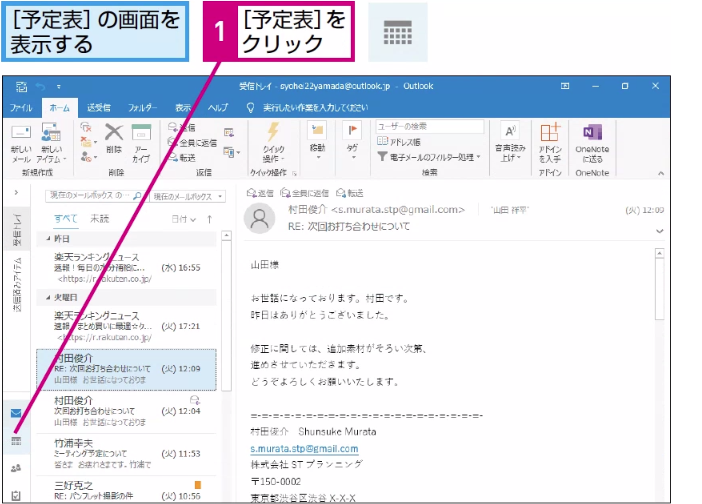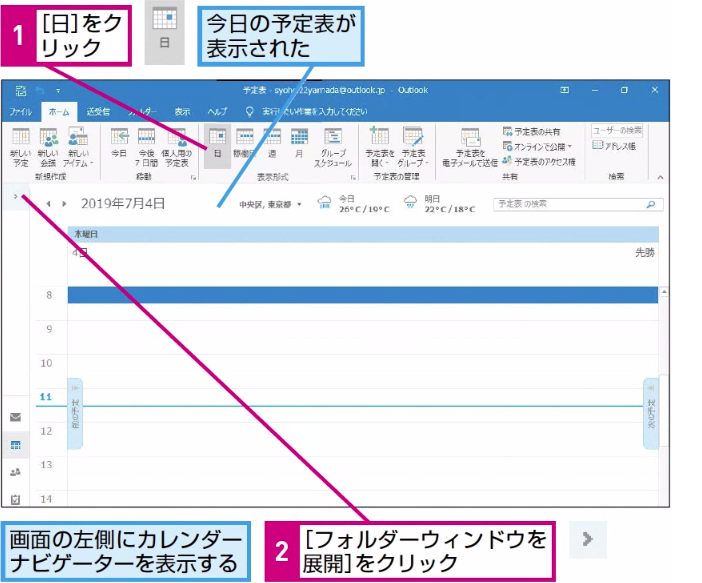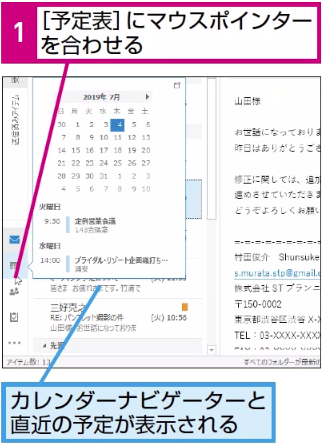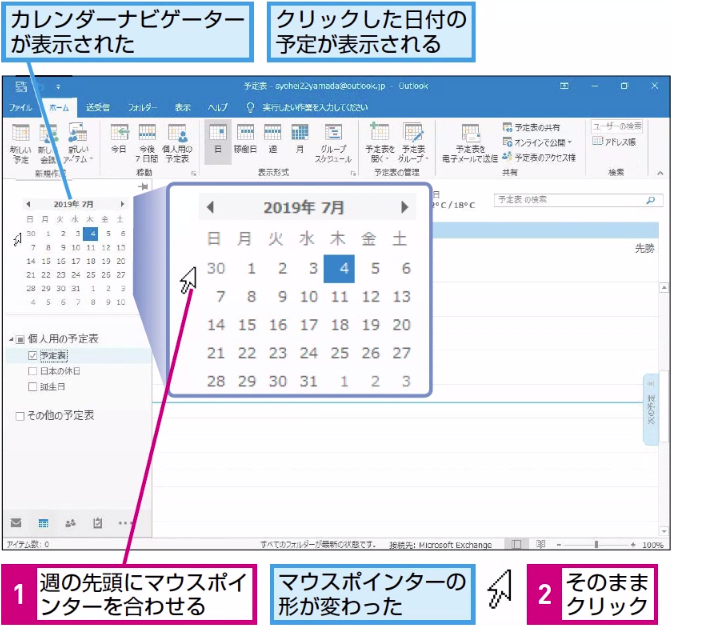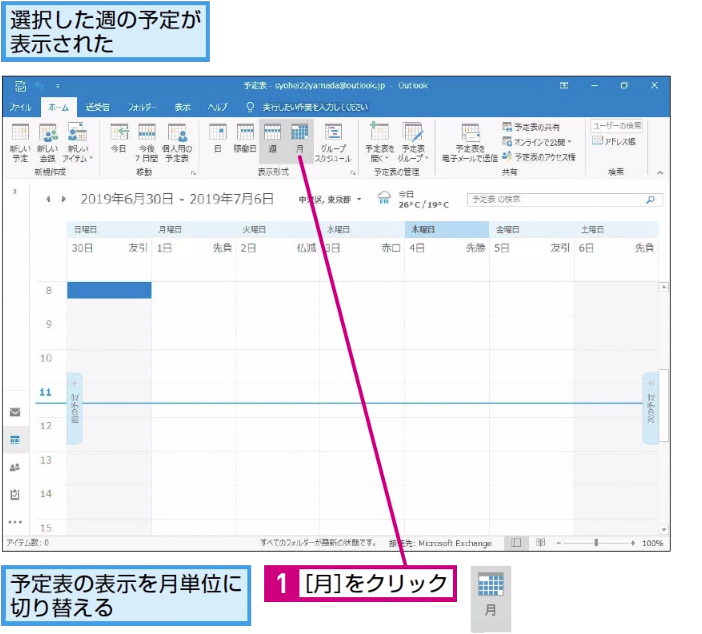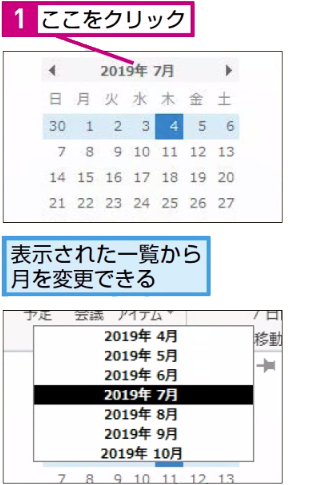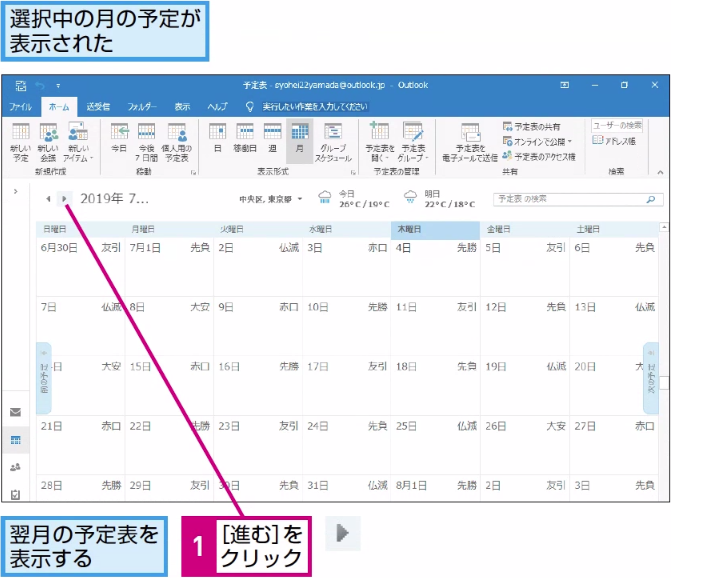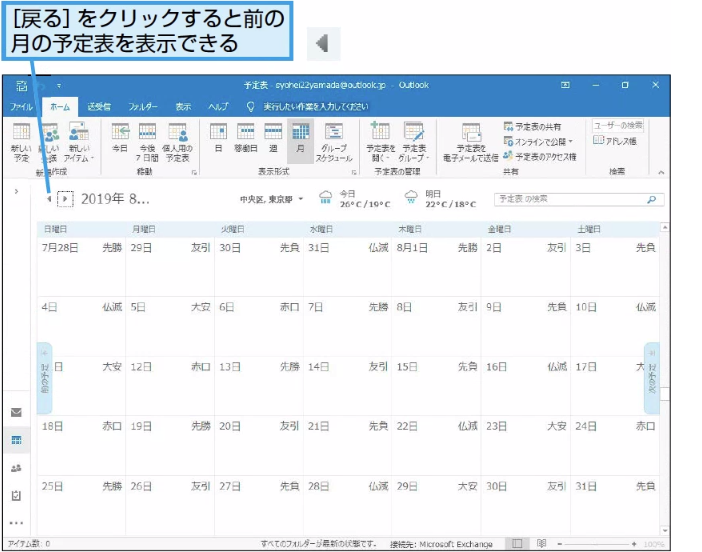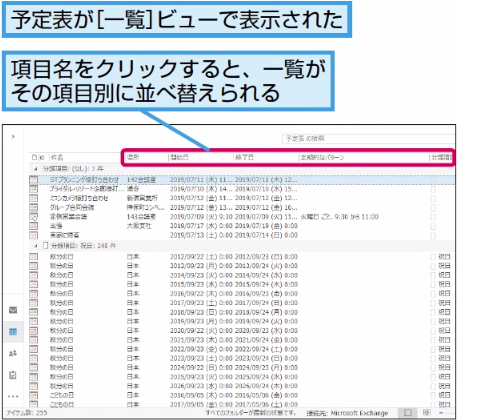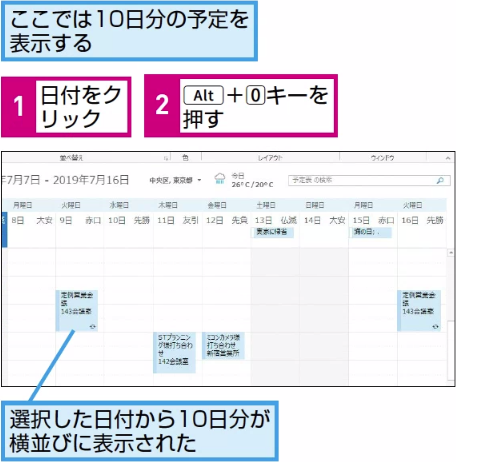カレンダーナビゲーター、ビュー
予定を確認しやすくするには
1予定表を表示する
間違った場合は?
手順1で[予定表]以外をクリックしてしまったときは、あらためて[予定表]をクリックします。
2カレンダーナビゲーターを表示する
HINT 画面を切り替えずにプレビューできる
3カレンダーナビゲーターで予定表を週単位に切り替える
4予定表を月単位に切り替える
HINT カレンダーナビゲーターの表示を切り替えるには
HINT ボタンでビューを切り替えるには
[ホーム]タブの[週]ボタンをクリックすると、土日を含む1週間単位のビューに切り替わります。また、[月]ボタンは1カ月単位のビューに切り替えます。また、[日]ボタンで1日単位になります。
5予定表が月単位に切り替わった
6翌月の予定表が表示された
Point ビューを切り替えてスケジュールを確認しよう
翌週の予定を問い合わせる電話があったり、ミーティングの最後に次回の日程を決めたりするときは、該当する予定の前後に、ほかの予定が入っていないかを確認します。
この日のこの時間帯なら空いているということを確認するために、ビューをうまく利用して目的の日や週をすぐに表示できるようにしましょう。
週単位や日単位で予定を確認すれば、空き時間や行動予定を効率よく把握できるようになります。
テクニック たくさんの予定を1画面に表示できる
テクニック 指定した日数分の予定を表示できる
ショートカットキー
[Ctrl]+[2].....予定表の表示
[Ctrl]+[Alt]+[1].....[日]ビューの表示
[Ctrl]+[Alt]+[4].....[月]ビューの表示